
|
Téléchargement de documents |
Scroll |
Outre rechercher des documents, les utilisateurs Therefore™ Portal peuvent également les télécharger.
Comment sélectionner les catégories associées au téléchargement de documents ?
1.Cliquez avec le bouton droit de la souris sur l’objet Portal dans Therefore™ Solution Designer et sélectionnez Gérer catégories Portal pour ouvrir la boîte de dialogue Configuration de Therefore™ Portal.
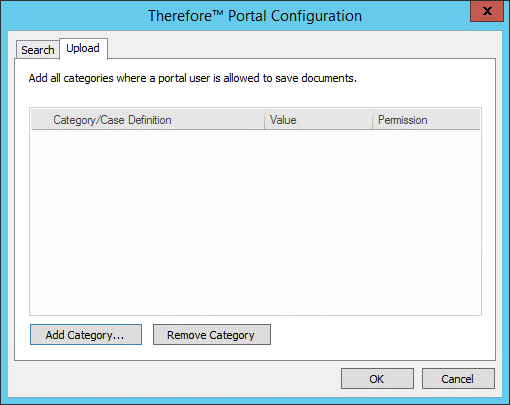
2.Accédez à l’onglet Télécharger. Cliquez sur Ajouter catégorie et naviguez dans la vue arborescente pour accéder aux catégories appropriées. Cochez la case associée à chaque catégorie à ajouter. En sélectionnant un objet, vous sélectionnez également tous les objets de niveau inférieur. Une fois l’opération terminée, cliquez sur OK.
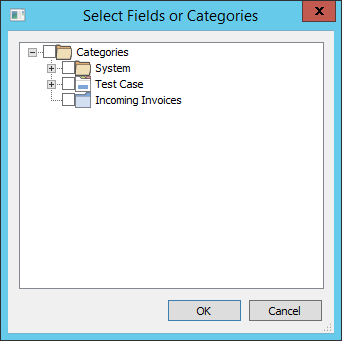
3.Le nom de la catégorie/du dossier est affiché, ainsi que la valeur prédéfinie et la permission définie, que vous pouvez modifier si besoin est.
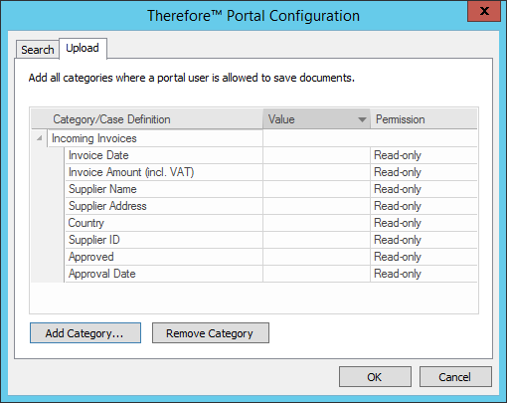
4.Une fois l’opération terminée, cliquez sur OK. La procédure d’autorisation de téléchargement de documents est passée en revue à la section Création d’utilisateurs Portal.
